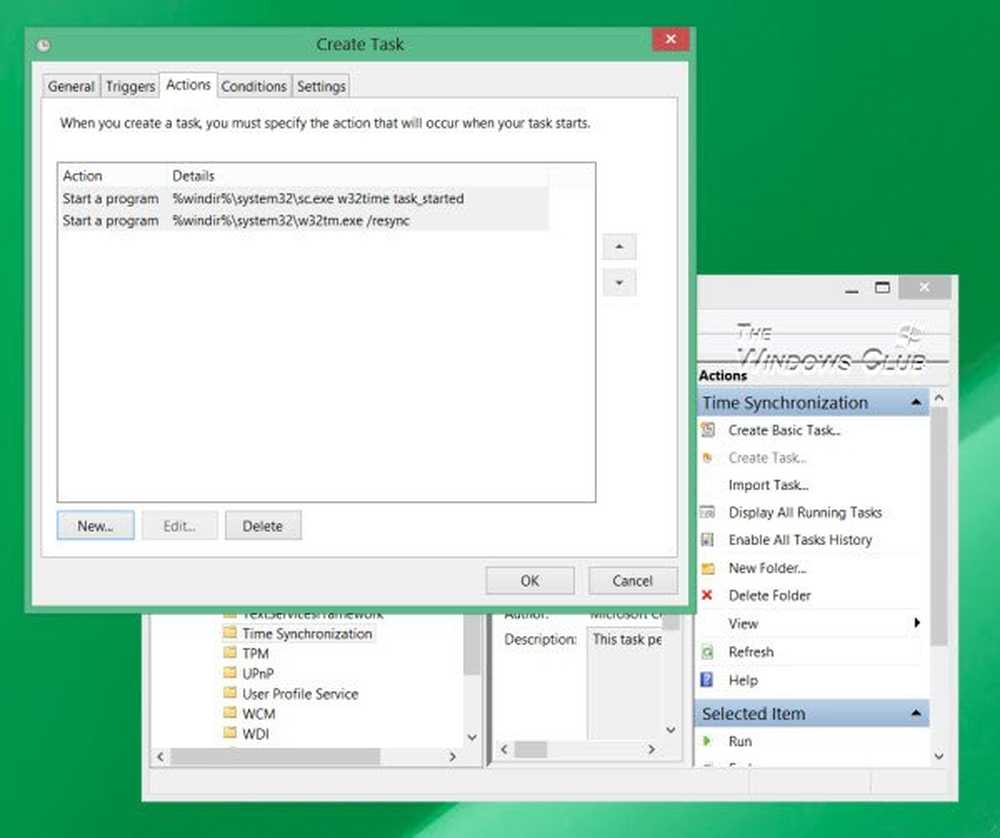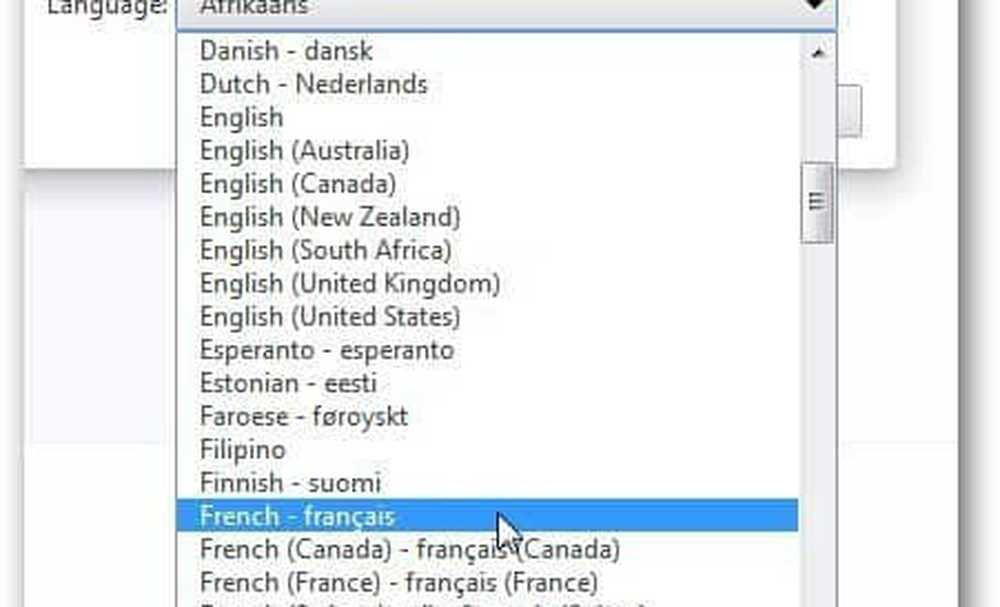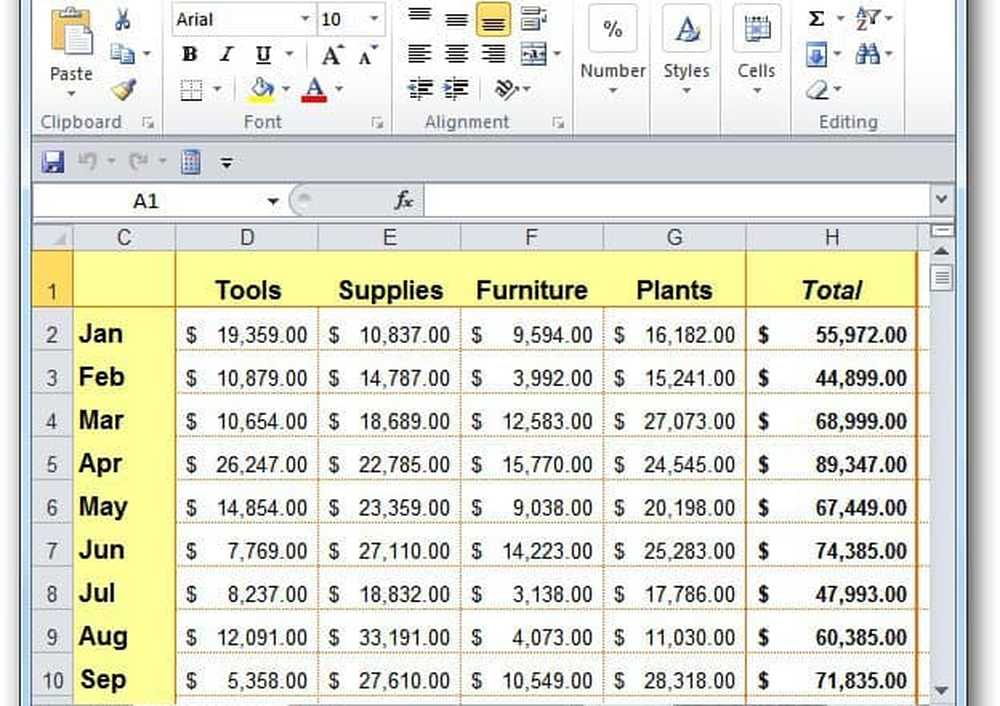Comment modifier la quantité d'e-mails à conserver hors connexion dans Outlook
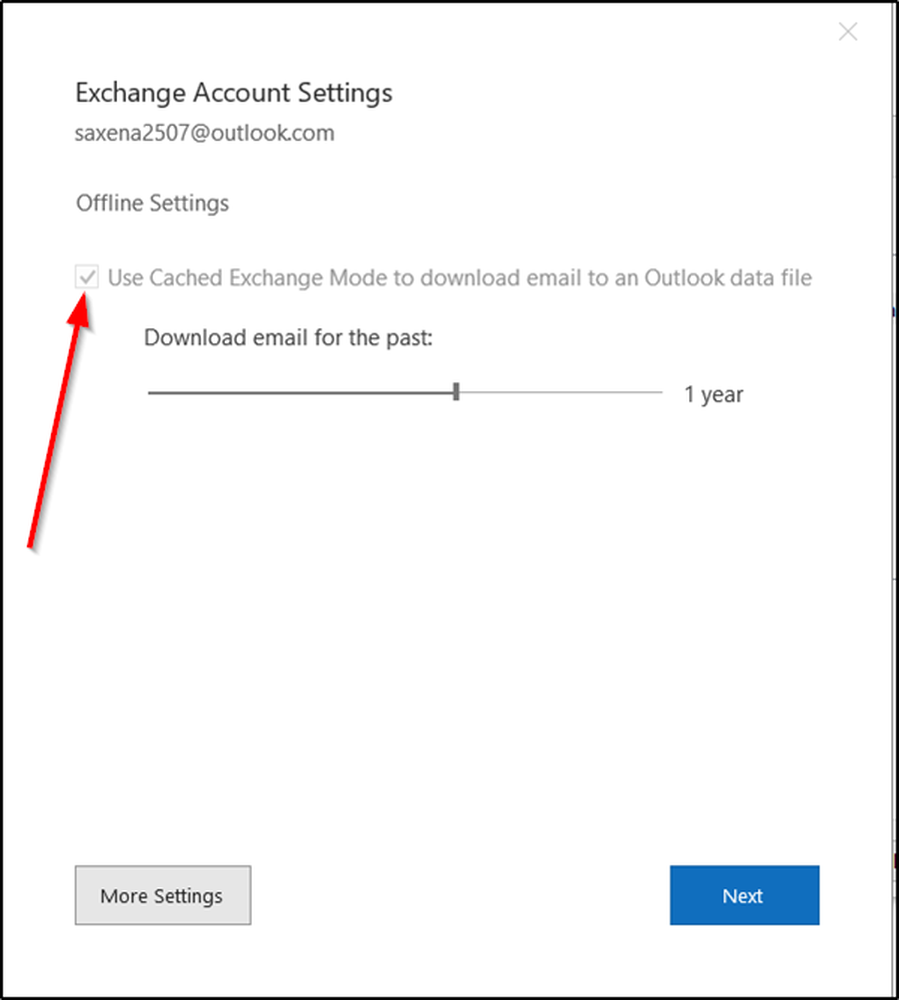
Avec accès à un Microsoft Exchange Server compte ou un compte Office 365, vous pouvez contrôler le nombre d’e-mails à conserver hors connexion dans Outlook. Cet article vous explique comment configurer votre Perspective compte pour le faire.
Modifier la quantité d'e-mails à conserver hors connexion dans Outlook
Outlook télécharge toutes vos tâches, contacts et rendez-vous du calendrier à partir de Microsoft Exchange Server sur votre PC. Cependant, il devrait utiliser des services tels que Hotmail ou Office 365 pour cela. Si vous avez choisi d'utiliser les services d'un fournisseur de messagerie différent (Google ou Yahoo), Outlook ne vous permettra pas de définir la limite du nombre de courriels à conserver hors connexion.
Limiter les éléments de boîte aux lettres Exchange à synchroniser dans Outlook
1] Ouvrez votre compte Outlook et accédez au menu Fichier.
2] Ensuite, allez dans la section 'Paramètres du compte' et choisissez 'Paramètres du compte'option du menu déroulant.

3] Passons maintenant à la fenêtre Paramètres du compte, sélectionnez le compte pour changer le nom par défaut, puis appuyez sur le boutonChangement' bouton.
4] Instantanément, un "Changer de compte" apparaît, vous montrant un "Utiliser le mode d'échange mis en cache'activé dans la section' Paramètres hors ligne '.
5] S'il n'est pas activé par défaut, cochez la case correspondante. Sinon, les mails ne pourront pas être téléchargés sur votre PC.6] Ensuite, modifiez le volume de courrier que vous souhaitez conserver en mode hors connexion dans Outlook via l'option 'Mail pour rester hors ligne'curseur.
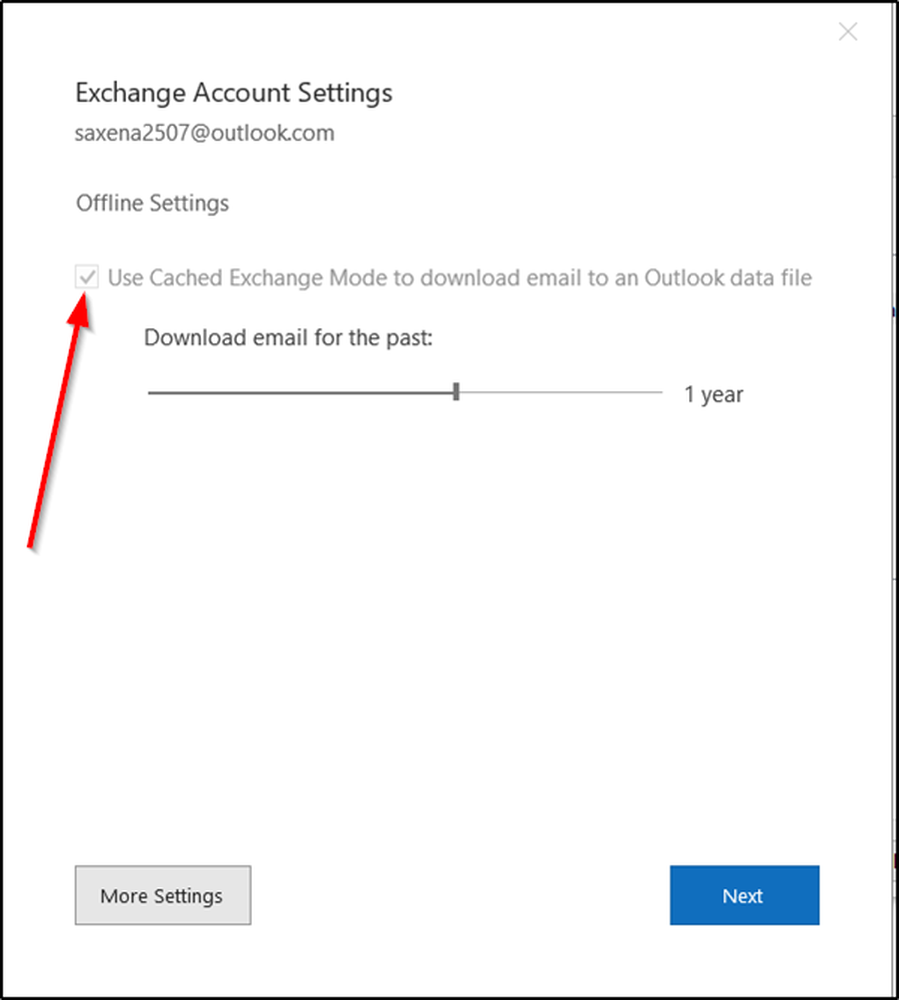
7] Actuellement, les délais disponibles sont les suivants:
- 3 jours
- 1 semaine
- 3 semaines
- 1 mois
- 3 mois
- 6 mois
- 1 an
- 2 ans
- 5 années
- Tout
Veuillez noter que les limites ci-dessus (3 jours, 1 semaine et 2 semaines) ne sont pas disponibles pour les versions antérieures d'Office comme Office 2013..
8] Sélectionnez la période souhaitée parmi les options ci-dessus. Pour certaines raisons, si vous ne pouvez pas le modifier, vous devez demander les privilèges d’administrateur pour effectuer les modifications..
9] Si vous y êtes invité après les modifications apportées, cliquez sur 'Suivant'.
10] Vous devez redémarrer Outlook. Cliquez sur "OK" et fermez la fenêtre Paramètres du compte..
11] Ensuite, la mise à jour de Outlook peut prendre un peu de temps. Cela dépend strictement de la limite que vous avez configurée.
Enfin, lorsque cela est fait, vous verrez un message en bas.
Lire la suite: Comment supprimer automatiquement le courrier dans Outlook de manière sélective.